5 manières de quitter une application sur Mac
Publié le mercredi 11 novembre 2015 dans la catégorie G33K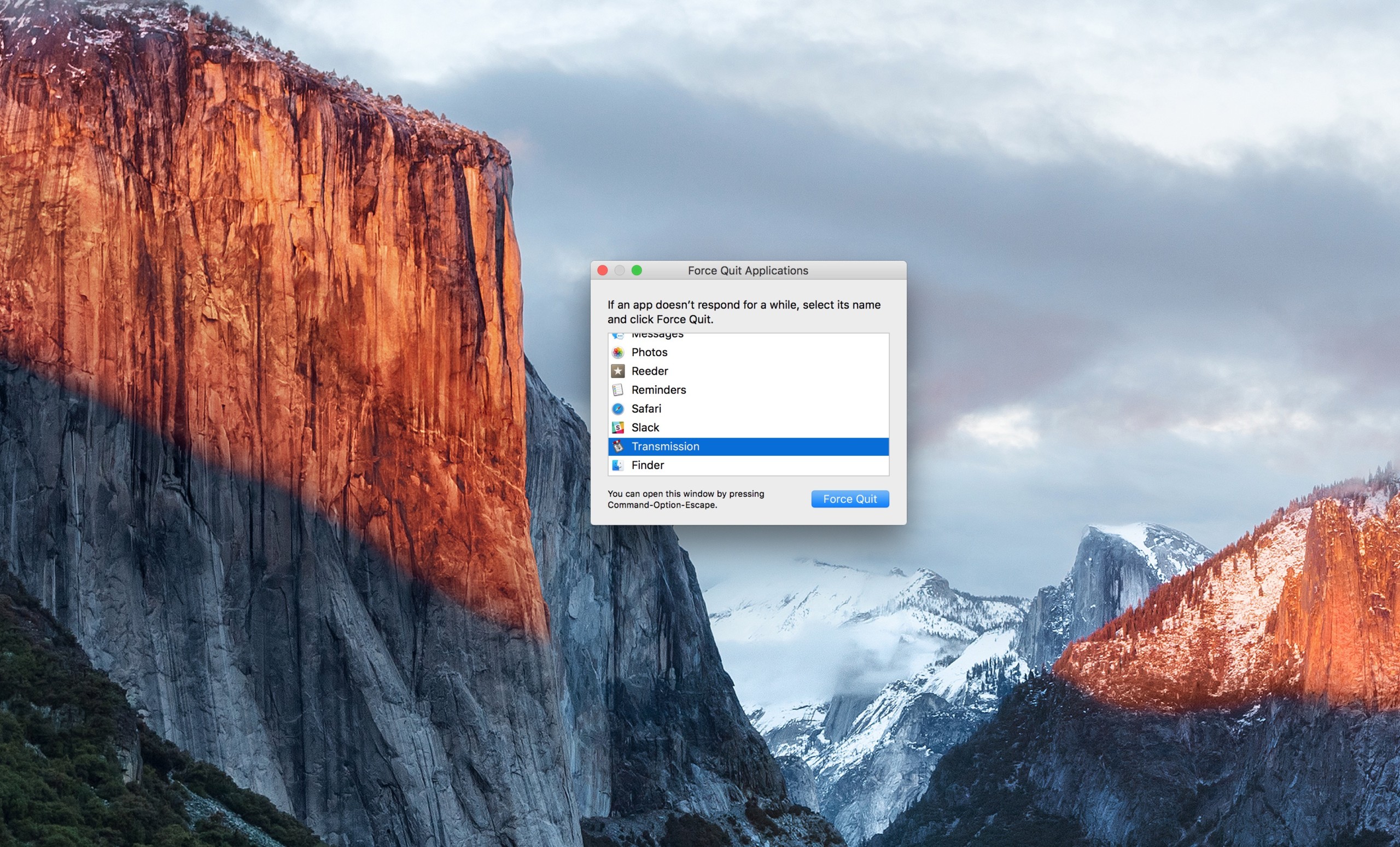
Parfois, une application peut planter et vous voulez la forcer à quitter. Dans cet article, je vous présente 5 manières d'y arriver pour briller en société.
Pourquoi forcer à quitter une application
Vous pouvez vouloir quitter une application pour différentes raisons, mais généralement, c'est parce que celle-ci ne répond plus. Petits rappels utiles, en fonction de vos besoins, vous pouvez évidemment quitter une application avec un ⌘ + Q, réduire une fenêtre d'application avec un ⌘ + M, ou ma préférée dont je me sers des dizaines de fois par jour, masquer une application avec un ⌘ + H.
Cependant, il faudra parfois forcer une application qui ne réagit pas à quitter, pour redémarrer votre ordinateur, ou tout simplement pour reprendre le contrôle de celle-ci. Voici 5 manières d'y arriver.
Avec un raccourci clavier
Pour ouvrir le menu vous permettant de forcer une application à quitter, le moyen le plus rapide est le raccourci clavier ⌘ + ⌥ + Esc (appuyez sur les trois boutons en même temps).
Il vous suffira ensuite de choisir l'application, et de cliquer sur "Forcer à Quitter" en bas de la fenêtre.
Avec le menu Pomme
Peu connu et pourtant toujours là, le menu Pomme est accessible tout en haut à gauche de votre écran d'ordinateur, en cliquant sur… le logo de pomme.
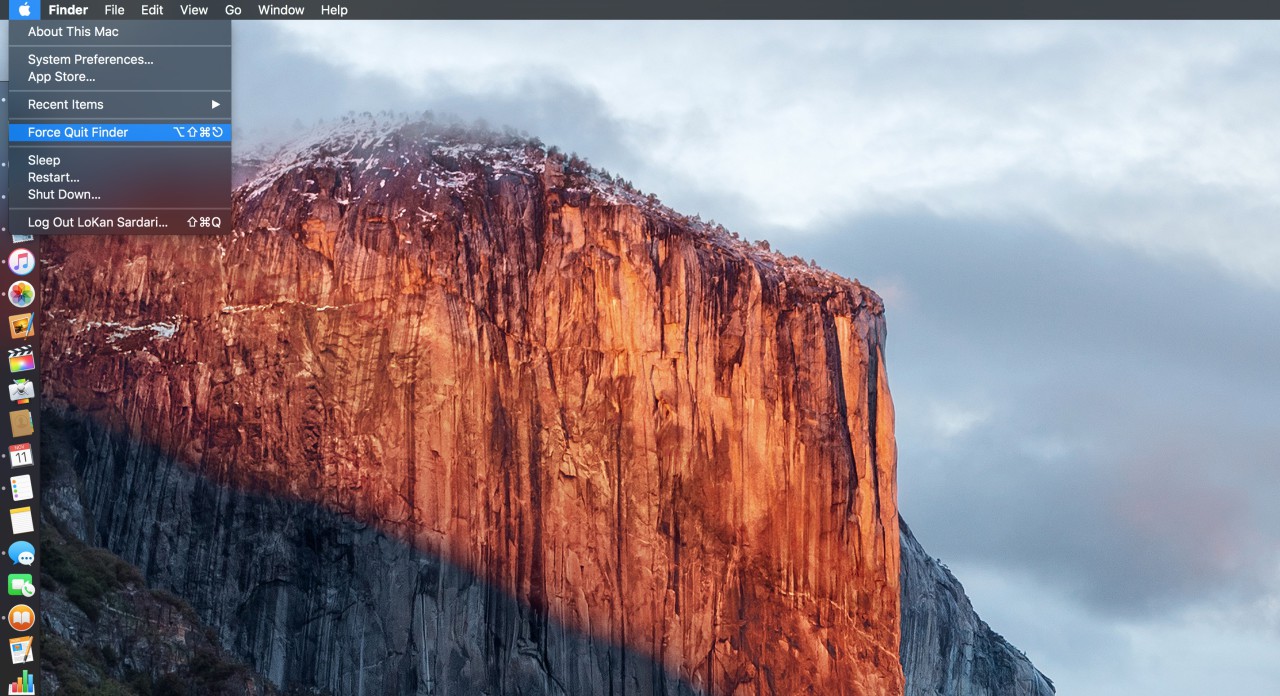
Il vous suffit ensuite de sélectionner "Forcer à Quitter", et la fenêtre évoquée dans le point précédent apparaitra.
Avec le dock
Pour forcer à quitter une application plantée, vous pouvez également passer par le dock. Il vous suffira d'appuyer sur la touche ⌥ avant de faire un clic droit sur l'application concernée, et vous verrez le fameux "Forcer à Quitter" en bas du menu contextuel.
Avec le Terminal
C'est loin d'être l'option la plus esthétique, ou la plus rapide, mais elle a le mérite d'exister - et vous serez content de la connaître si vous êtes en mode serveur.
Ouvrez l'application Terminal, et tapez "top"
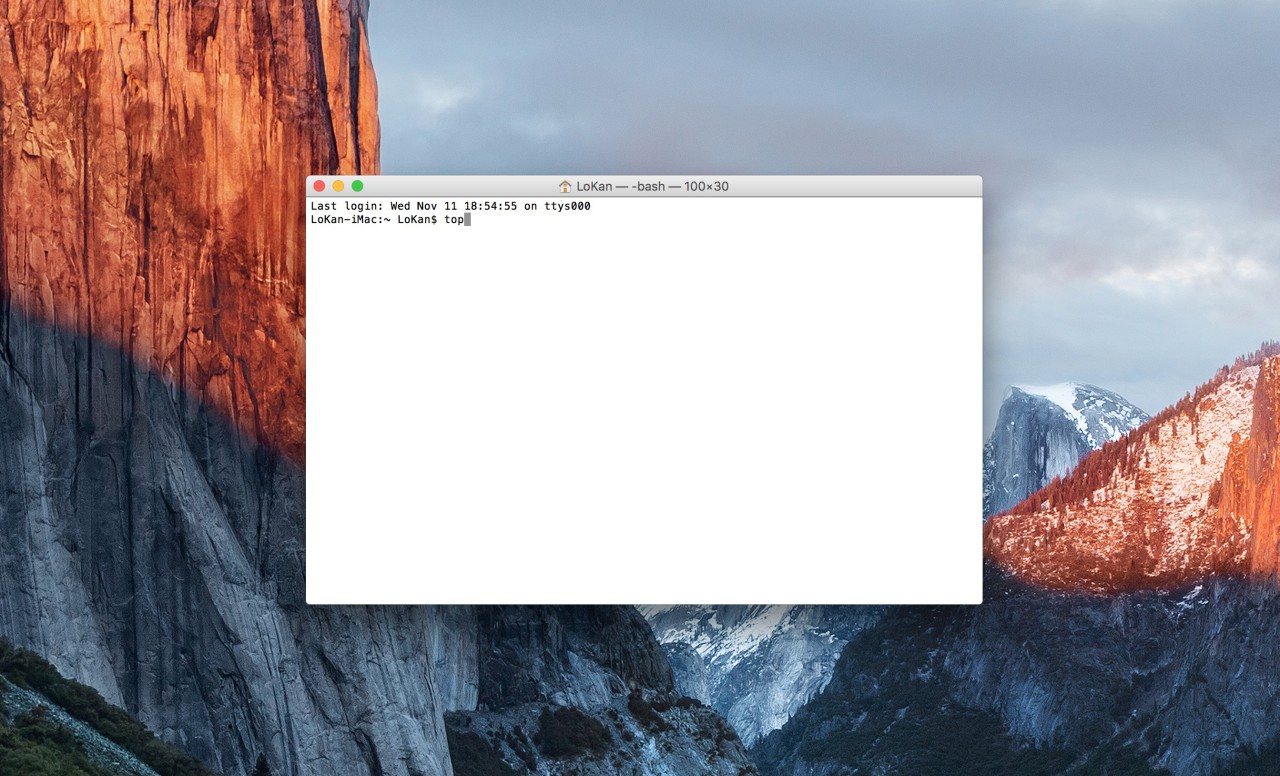
Cette commande liste toutes les applications et processus en cours d'utilisation, avec leur utilisation processeur, mémoire, etc.
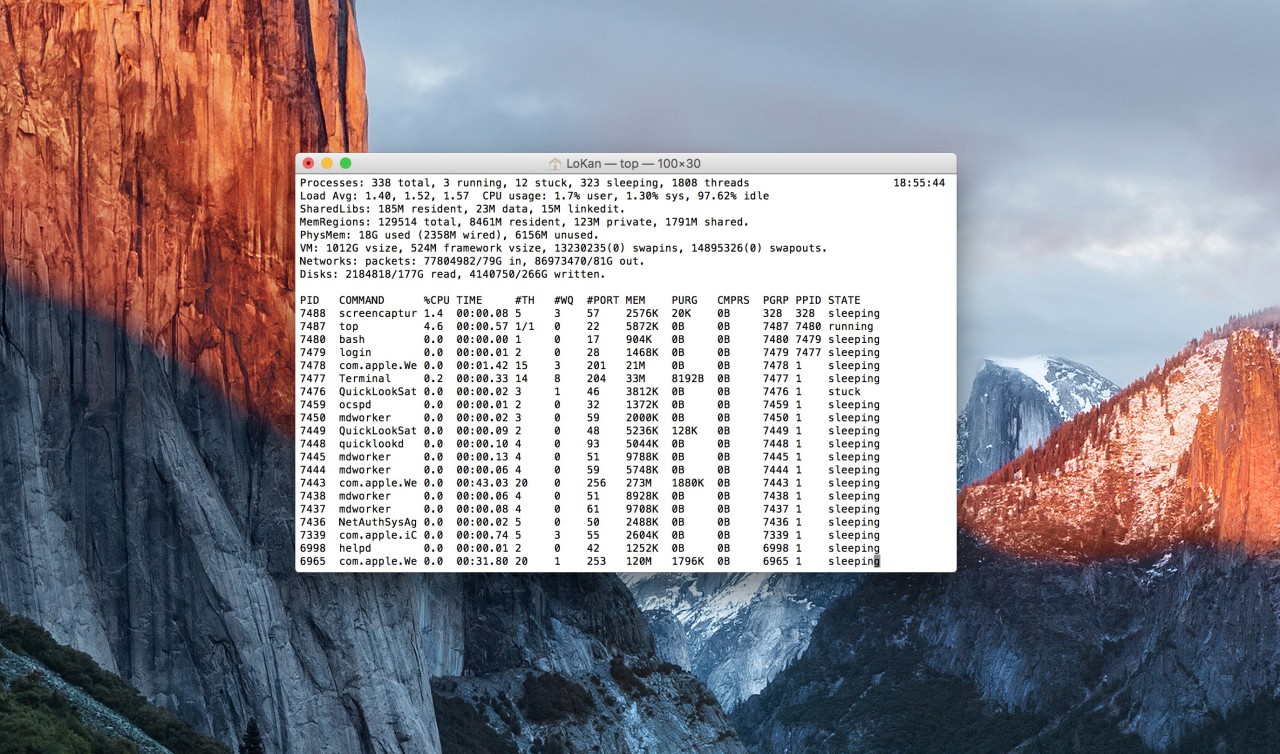
Dans la colonne "COMMAND" vous devriez voir apparaître l'application qui vous chagrine et que vous souhaitez quitter. Sur cette ligne, en face, se trouve le "PID" pour Process ID. Dans mon cas, pour le Terminal, il s'agit du PID 7477.
Afin de quitter cet affichage, tapez "q" au clavier. Vous revenez au début, et vous n'avez plus qu'à taper "kill" suivi du PID du processus, comme sur la capture ci-dessous.
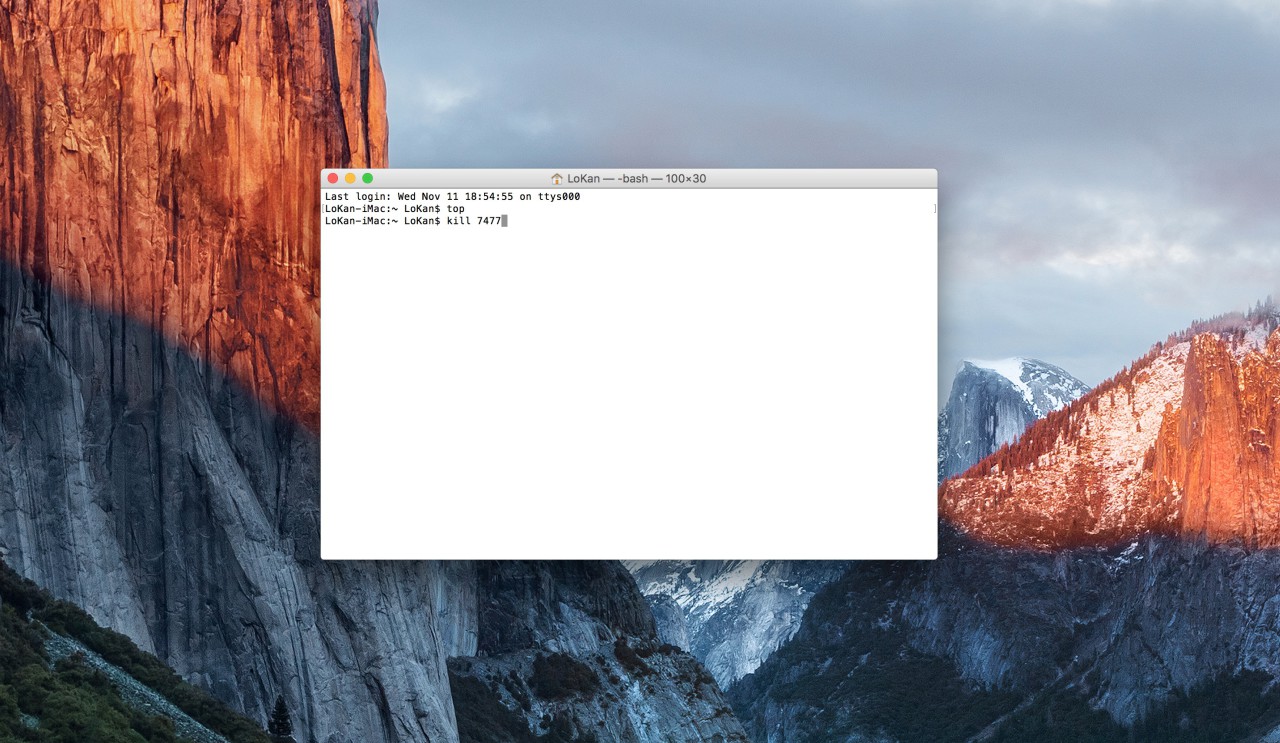
Avec le Moniteur d'Activité
C'est la version graphique de ce qu'on vient de faire avec le Terminal. Il vous suffit de lancer le Moniteur d'Activité - Spotlight est là pour vous - et de sélectionner le processus que vous voulez exécuter sur la place publique.
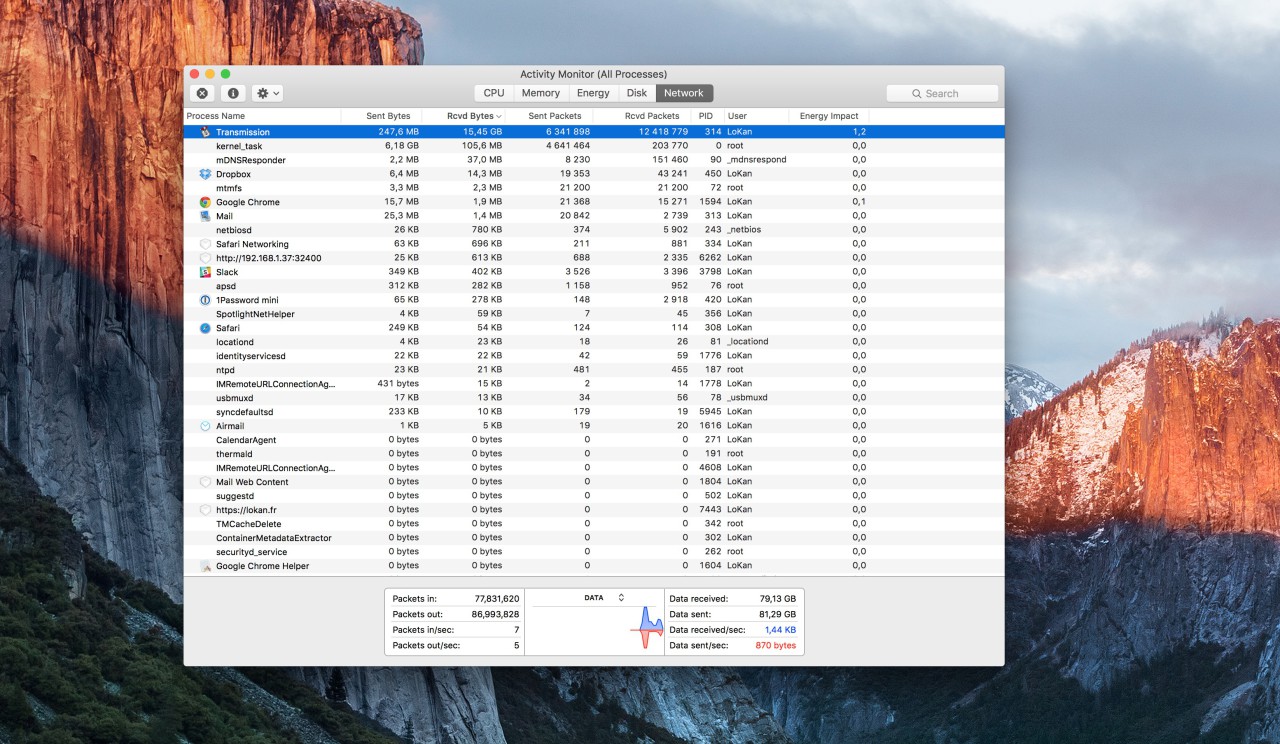
Une fois l'application sélectionnée - donc mon exemple, Transmission - vous n'avez qu'à cliquer sur la croix tout en haut à gauche de l'interface pour forcer l'application à quitter.
Elle est pas belle la vie ?


















Merci Lokan pour cette petite piqure de rappel, c'est toujours utile 😉
Ça fait pas de mal de se remémorer tout ça 🙂 pour ma part j'utilise majoritairement le ⌘ + ⌥ + Esc !
Par contre, pour le menu , ce dernier se situe en haut à gauche, et non à droite 😉
Mon Dieu, l'erreur stupide haha. Merci 😉
Moi j'utilise ⌘ + ⌥ + Esc . Juste une petite question, pourquoi les apps type Aperçus ou TextEdit ne se ferment jamais vraiment. Elles restent toujours en arrière plan ... ?
Salut Louis,
Ah non, elles sont censées se fermer totalement. La seule application qu'il est impossible de quitter, c'est le Finder.
Non mais ce que je veux dire c'est que lorsque je vais utiliser aperçu pour ouvrir un PDF, après avoir cliqué sur la croix rouge en haut, la fenêtre va se fermer, l'icône va disparaître du dock mais lorsque je vais regarder les applis ouvertes pour les forcer à quitter (méthode que j'utilisais pour tout fermer facilement, mais désolerais j'ai Alfred ?) il y avait Aperçu alors que j'avais cliqué sur la croix rouge ... Bref elle avait un comportement anormale par rapport au autres !
Dans beaucoup de cas, la croix rouge ne quitte pas l'application ; elle ne fait que fermer la fenêtre. C'est pour ça que j'ai rappelé les raccourcis en début d'article 😉
Ok merci ! C'est un comportement quand même gênant... Merci ! ?
Pour la méthode terminal, tu as aussi : "killall tonappli".
Le terminal ou le moniteur d'activité sont très utiles quand Dropbox plante par exemple (il n'apparaît pas dans ⌘ + ⌥ + Esc)
Merci Lokan pour les astuces.
Moi qui est du mal à utiliser l' iMAC....